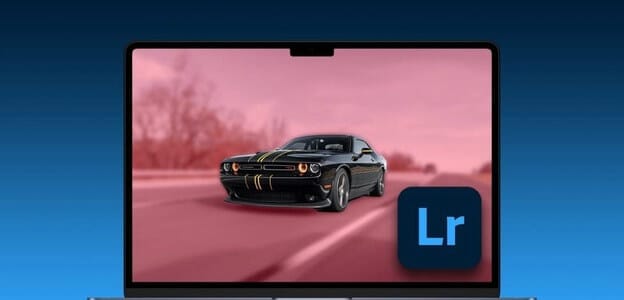WhatsApp je první aplikace, která vás napadne, když pomyslíte na instant messaging. Ať už používáte telefon Android nebo iPhone, WhatsApp může být snadno jednou z nejpoužívanějších aplikací. Samozřejmě, triky WhatsApp to usnadňují a jsou pohodlné. Není to však dokonalé, zvláště při sdílení fotografií. můžeš Vyzkoušejte některá řešení pro odesílání fotografií v plném rozlišení , ale to zahrnuje další kroky. WhatsApp poskytuje možnost změnit kvalitu nahrávání obrázků v aplikaci. Zde je návod, jak změnit kvalitu nahrávání fotografií na WhatsApp v telefonu.
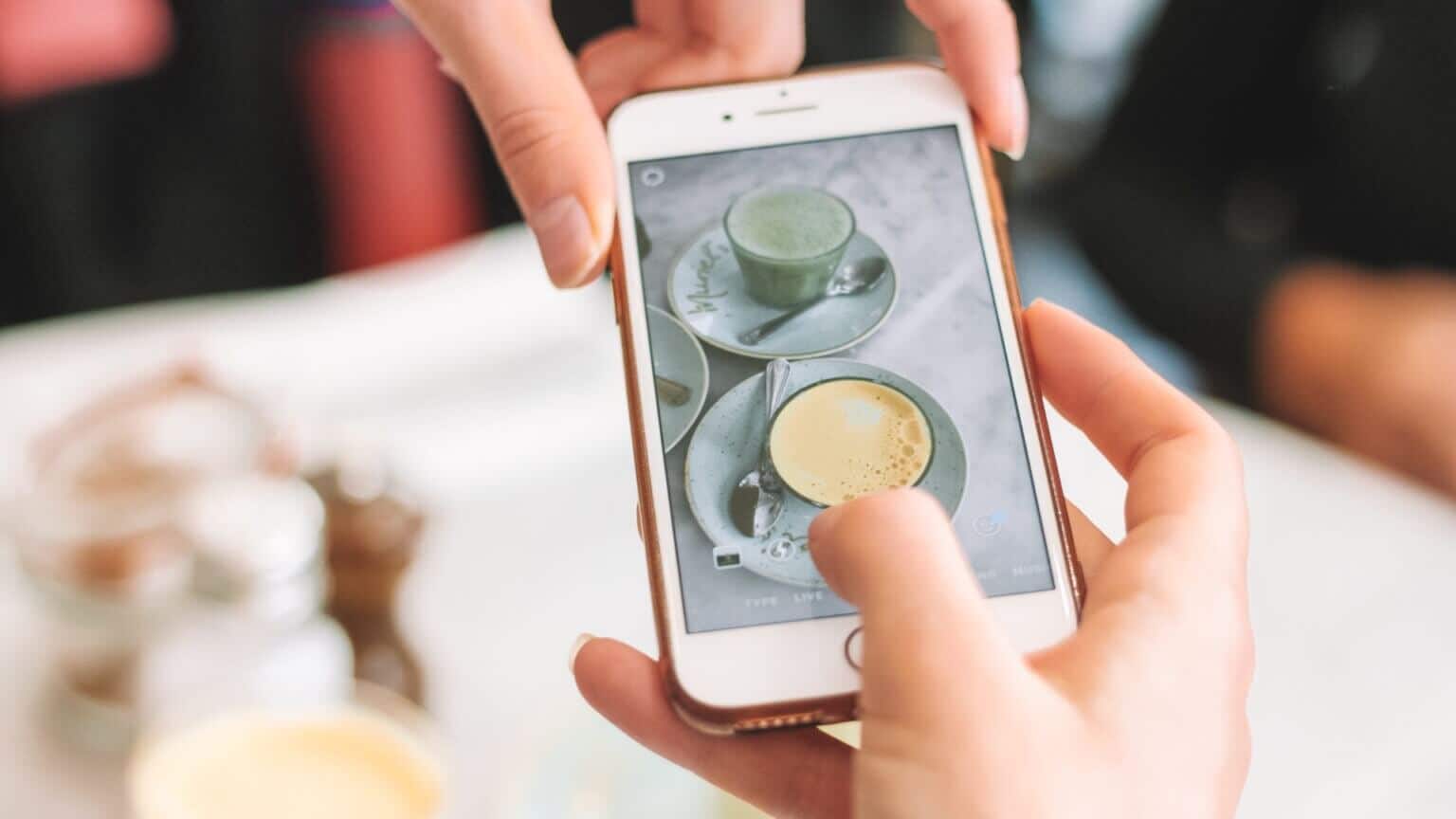
JAKÁ JE KVALITA STAHOVÁNÍ OBRÁZKU WHATSAPP
Když někomu pošlete obrázek na WhatsApp, dojde k určitému tlaku. Úroveň komprese můžete odhadnout výběrem požadované kvality nahrávání obrázku.
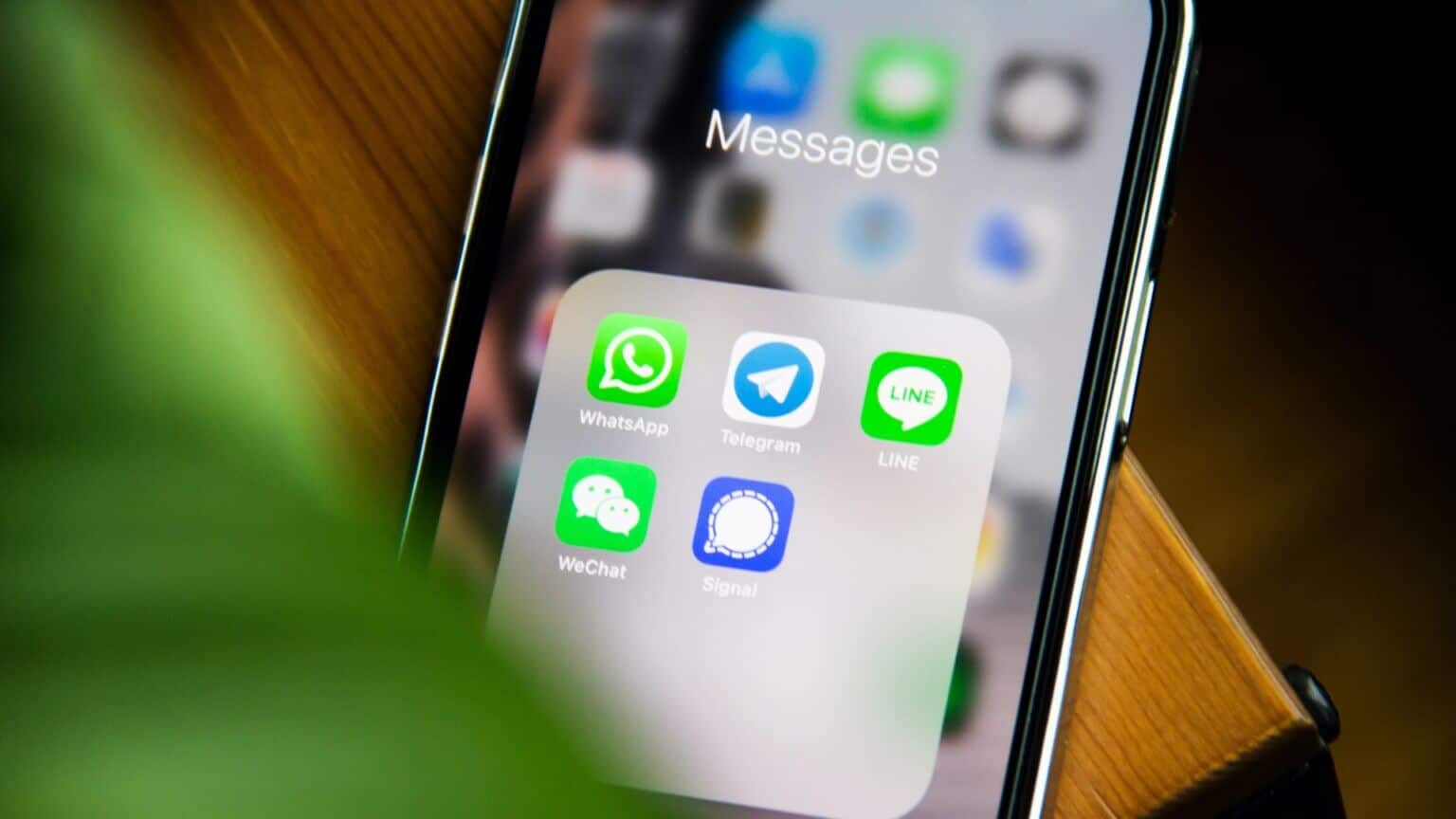
Pokud máte dobré připojení k internetu, můžete si vybrat, zda budete neustále odesílat vysoce kvalitní obrázky. Pokud však používáte mobilní data, možná budete chtít snížit kvalitu obrazu, abyste ušetřili šířku pásma a posílali obrázky rychleji.
Tato možnost nastavení výchozí kvality obrazu na WhatsApp je k dispozici ve verzi aplikace pro Android i iOS.
JAK ZMĚNIT KVALITU NAHRÁVÁNÍ OBRÁZKU WHATSAPP NA ANDROID
Pokud máte smartphone se systémem Android, zde je návod, jak změnit kvalitu nahrávání obrázků na WhatsApp.
Krok 1: Otevřete aplikaci WhatsApp na smartphonu Android. Klepněte na nabídku se třemi tečkami v pravém horním rohu aplikace.
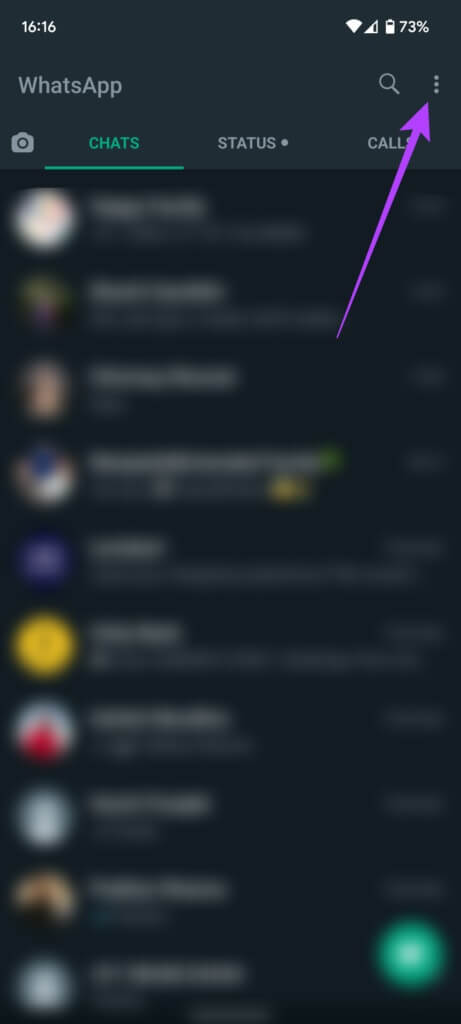
Krok 2: Vyberte Nastavení.
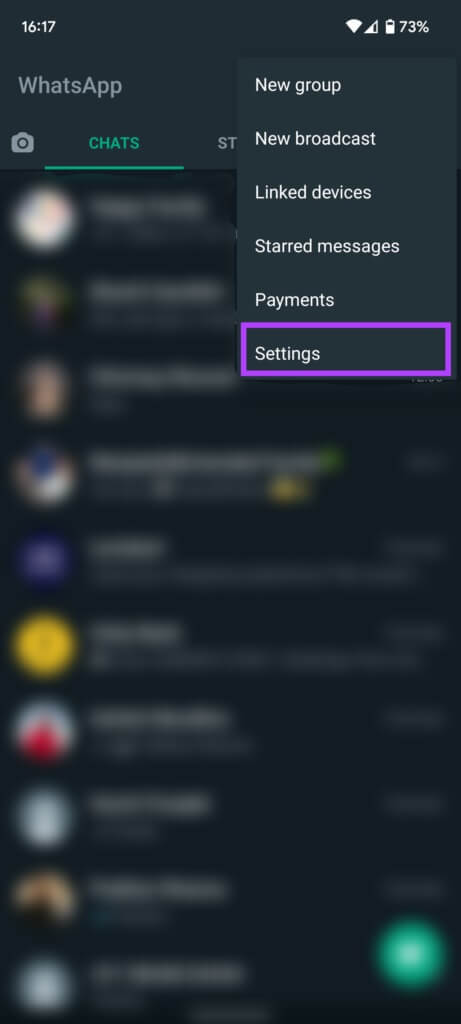
ةوة 3: Nyní klepněte na Úložiště a data.
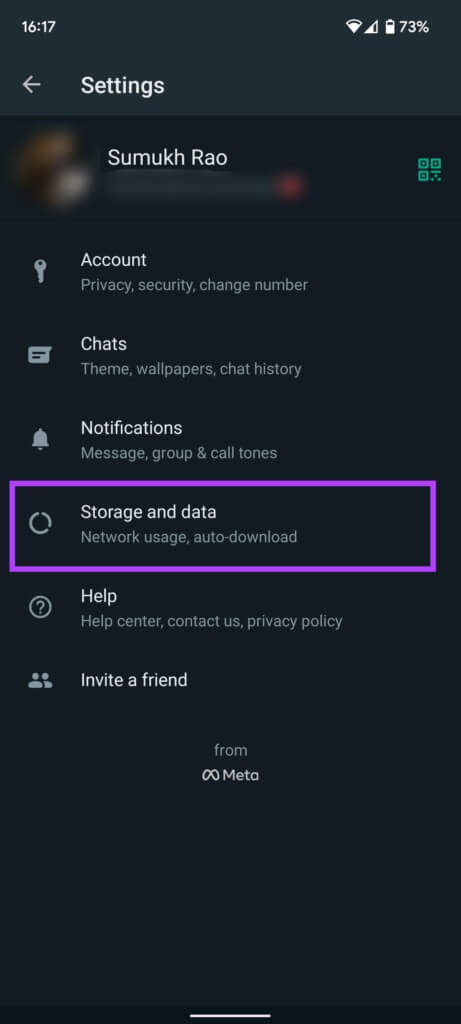
Krok 4: Poslední sekcí na obrazovce je 'Upload Media Quality'. Kvalita odesílání obrázku je ve výchozím nastavení nastavena na auto (doporučeno).
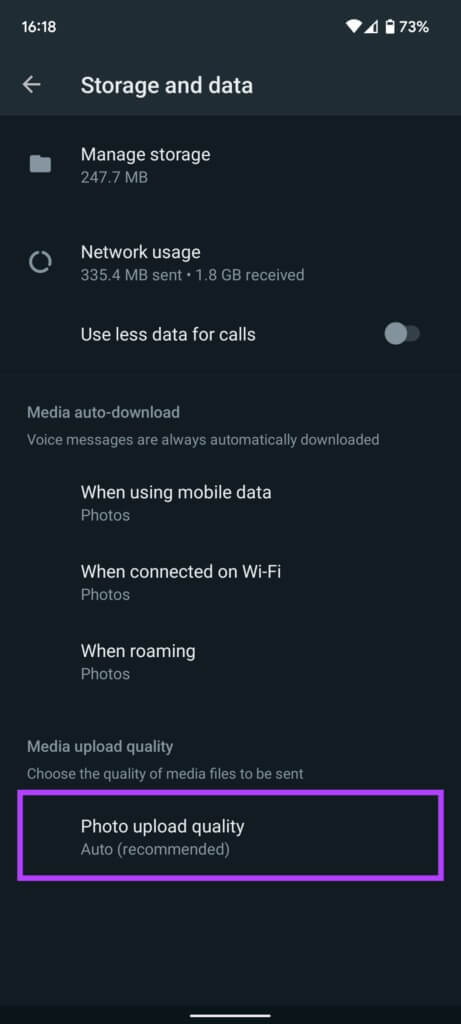
Krok 5: Klikněte na kvalitu nahrání obrázku a vyberte si vhodnou možnost. Pokud chcete vždy posílat obrázky ve vysoké kvalitě, vyberte nejlepší kvalitu. Pokud máte omezené připojení nebo omezené připojení, vyberte Spořič dat.
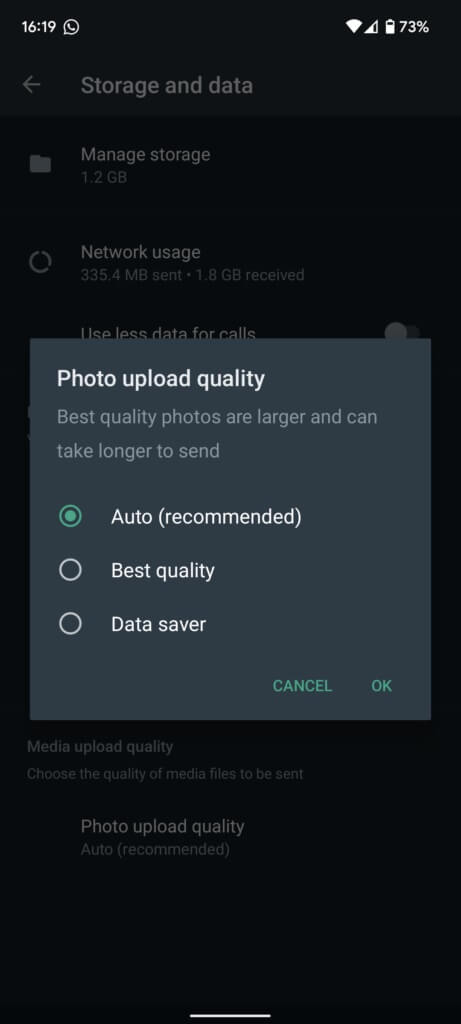
ةوة 6: Klepněte na tlačítko OK.
Pokud chcete, aby váš telefon automaticky rozhodoval o kvalitě odeslaných fotografií na základě vašeho internetového připojení, můžete nastavení ponechat na Auto. Upozorňujeme, že to stále nezaručuje, že WhatsApp s vámi bude sdílet bez ztráty kvality. Chcete-li odeslat obrázek v plném rozlišení, můžete jej v systému Android připojit jako dokument.
Jak změnit kvalitu stahování fotografií WhatsApp na iPhone
Pokud na svém iPhonu používáte WhatsApp, zde je návod, jak změnit nastavení kvality nahrávání obrázků.
Krok 1: Otevřete WhatsApp na vašem iPhone. Přejděte na kartu Nastavení v pravé dolní části obrazovky.
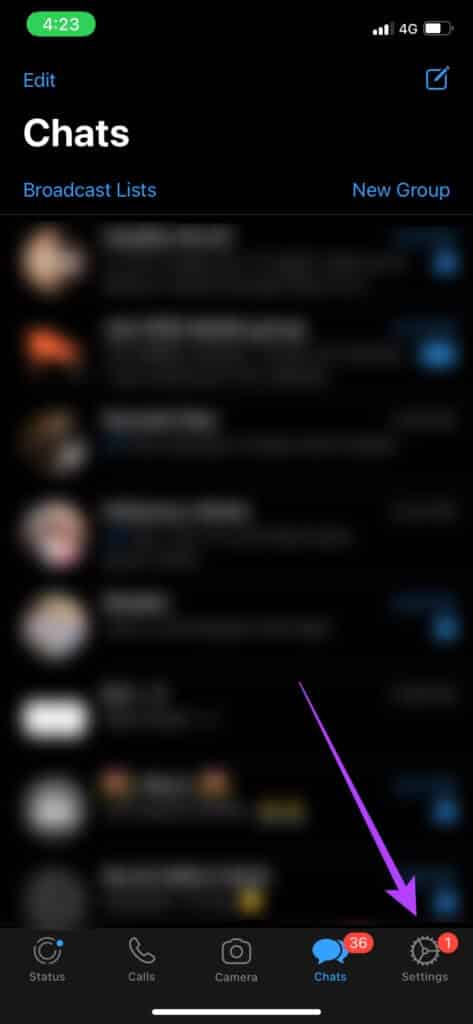
Krok 2: Klepněte na Úložiště a data.
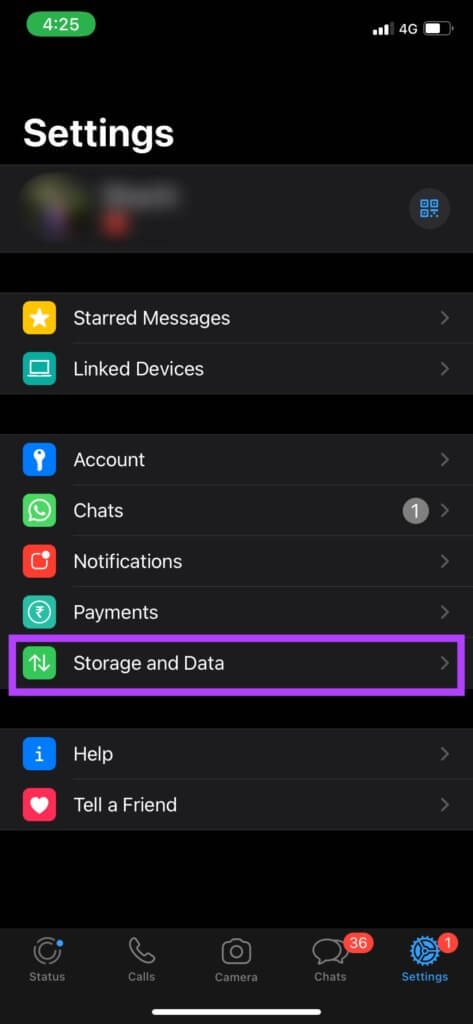
ةوة 3: Vyberte možnost Kvalita nahrávání médií v dolní části stránky.
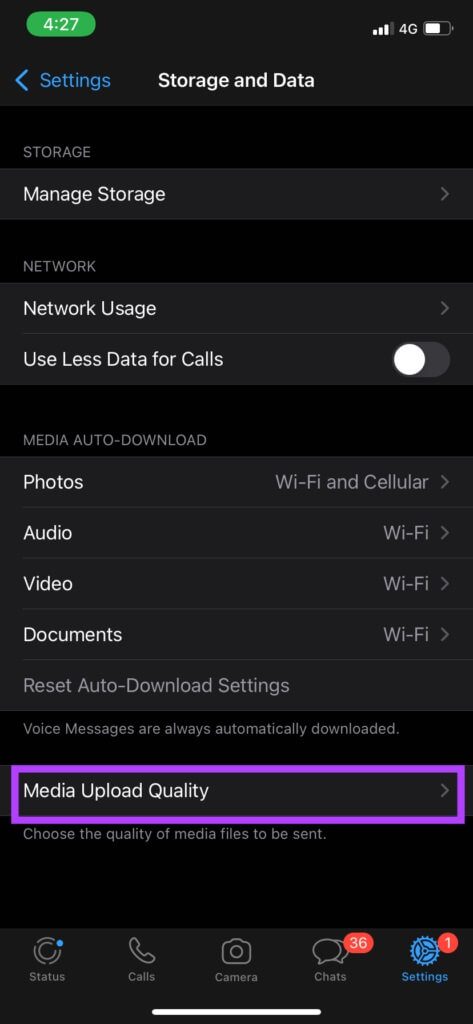
Krok 4: Automaticky (doporučeno) je výchozí volba. Změňte možnost podle svých preferencí. Nejlepší kvalita má nejmenší míru komprese, ale vyžaduje větší šířku pásma. Úspora dat je nejlepší, když je dat málo nebo v oblasti se špatnou konektivitou.
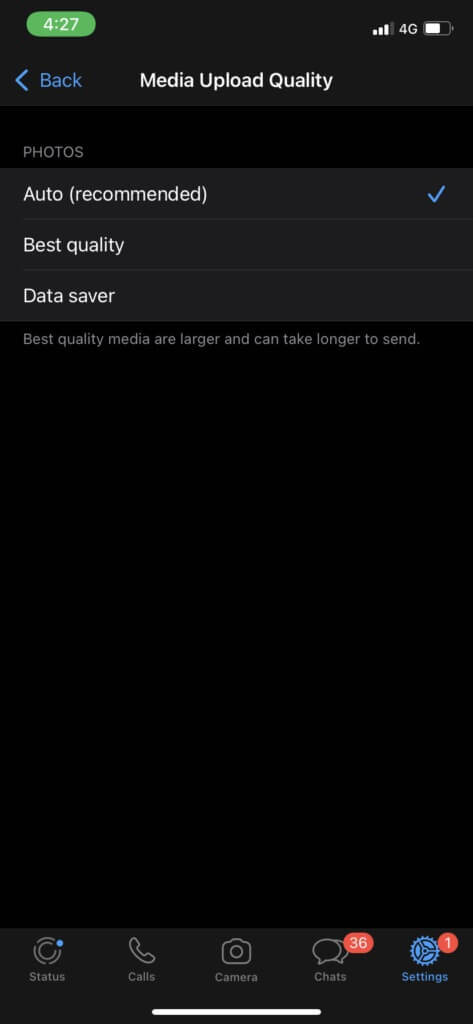
Nyní, když jste změnili kvalitu nahrávání obrázků na WhatsApp, budou vaše obrázky odesílány s menší kompresí. Pokud však přesto chcete snímky odeslat bez ztráty kvality, můžete je odeslat jako soubory. Zde je návod, jak to udělat.
JAK POSÍLAT FOTKY JAKO SOUBORY NA IPHONE
Uložení obrázku v aplikaci Soubory a jeho odeslání přes WhatsApp má za následek mnohem lepší kvalitu obrázku.
Krok 1: Otevřete fotografii, kterou chcete odeslat, v aplikaci Fotky na vašem iPhone.

Krok 2: Klikněte na ikonu sdílení v levém dolním rohu obrazovky.

ةوة 3: Vyberte možnost Uložit do souborů.
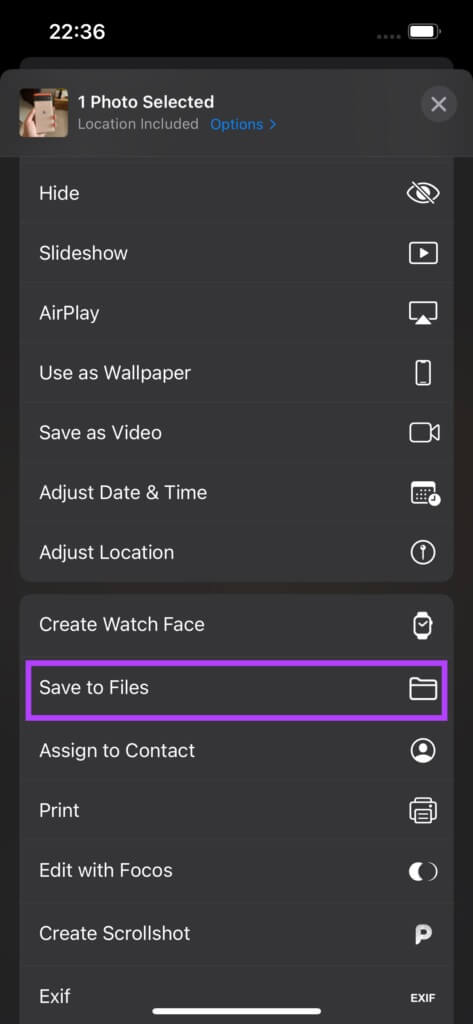
Krok 4: Vyberte složku, do které chcete obrázek uložit.
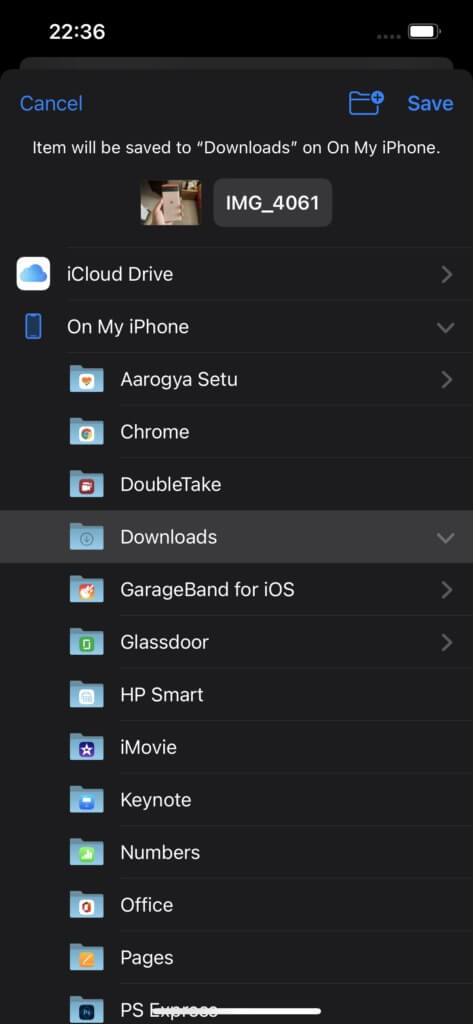
Krok 5: Klikněte na tlačítko Uložit v pravém horním rohu.
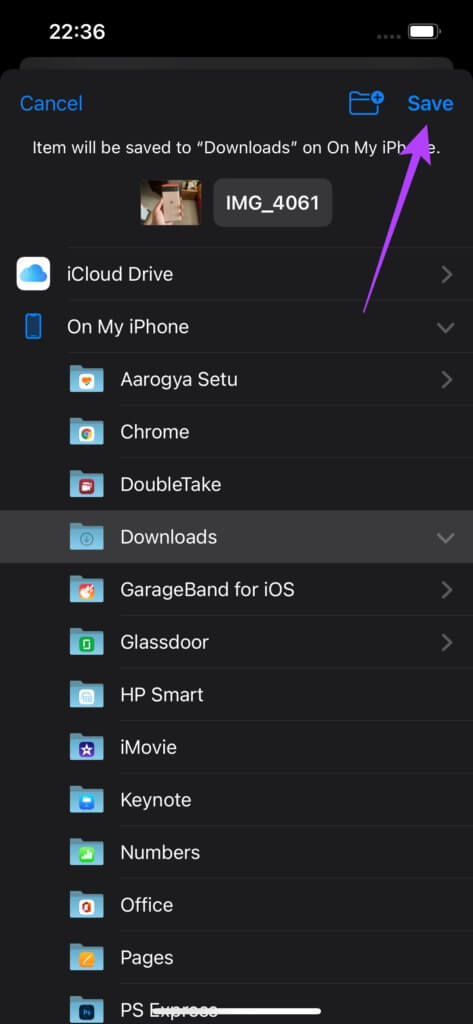
ةوة 6: Otevřete na svém iPhonu WhatsApp a přejděte do chatu, kam chcete fotku poslat.
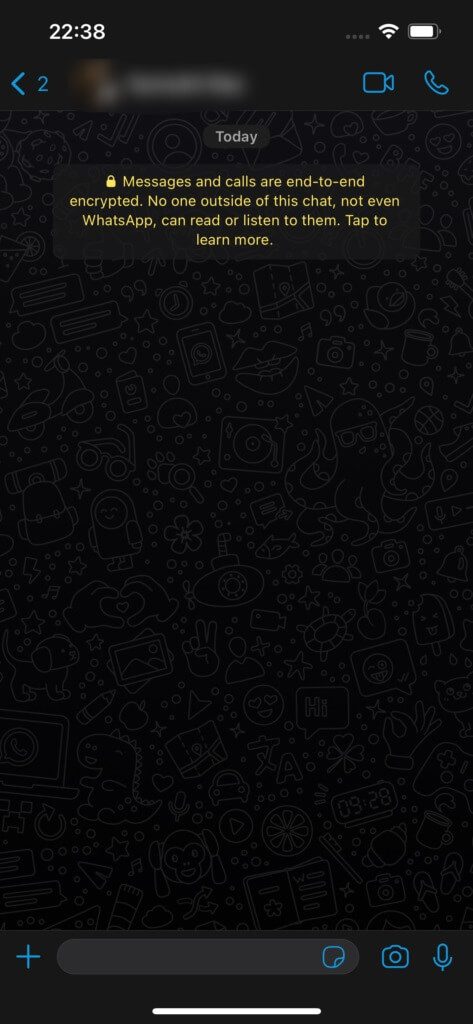
Krok 7: Klikněte na tlačítko „+“ vedle pole chatu.
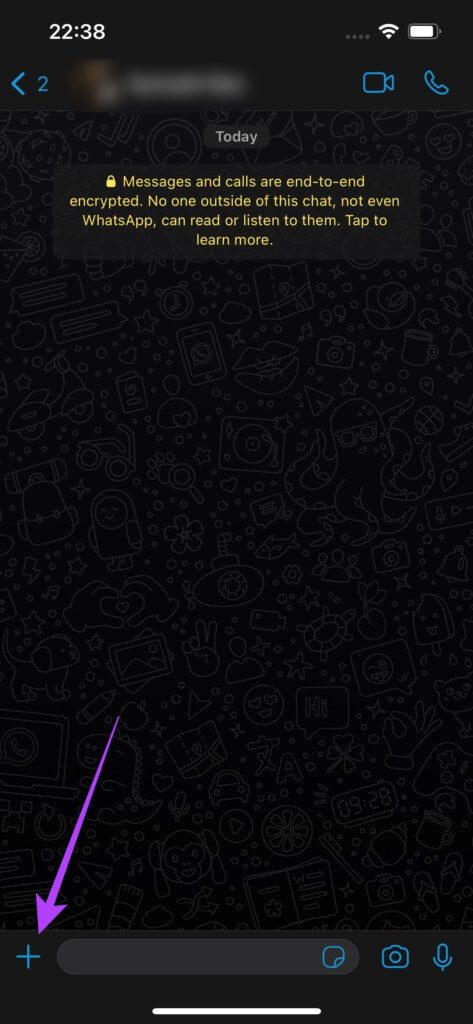
Krok 8: Vyberte dokument.
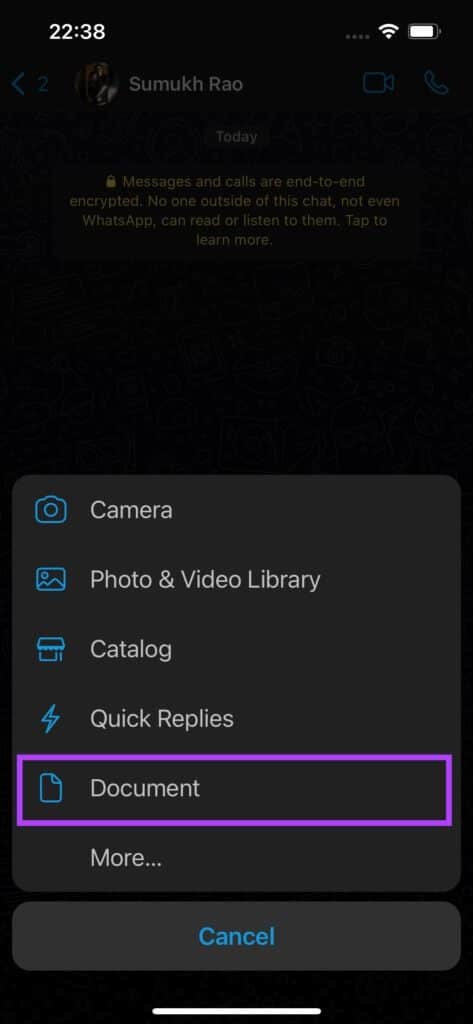
ةوة 9: Budete přesměrováni do aplikace Soubory. Přejděte do složky, do které jste uložili obrázek v předchozích krocích.
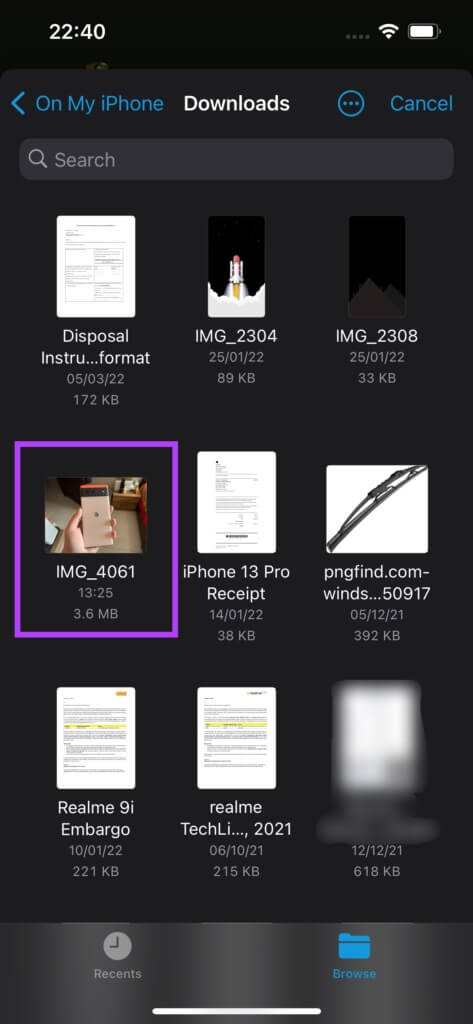
Krok 10: Vyberte fotografii, kterou chcete odeslat. Klikněte na Odeslat v pravém horním rohu.

Vaše fotografie bude nyní odeslána v nejlepším možném rozlišení. To je užitečné, pokud chcete odeslat obrázky s vysokým rozlišením, jako jsou tapety nebo obrázky, které obsahují malý text, jako jsou naskenované dokumenty.
Odesílejte vysoce kvalitní obrázky přes WhatsApp
Nyní můžete posílat obrázky s menším tlakem na WhatsApp po celou dobu. Fotky samozřejmě nebudou v původní kvalitě. Pokud je chcete odeslat jako dokumenty, můžete odesílat obrázky v plném rozlišení bez komprese.